Изкуството на редактирането на текст в Paint.NET е важна стъпка за създаването на привлекателно и индивидуално визуално съдържание. В този урок ще научите как да оцветите и подчертаете текстове, като използвате различни техники и инструменти на софтуера. Без значение дали искате да създадете забележителна миниатюра за вашия YouTube канал или креативен дизайн за проект - с правилните инструкции и инструменти можете да донесете вашите идеи на живот.
Основни изводи
- Използването на нови слоеве е важно, за да не променяте задната част на текстовете по невнимание.
- Корекцията на цветовете ви позволява целенасочено да редактирате цвета на текста.
- Със заклинателския пръч може точно да изберете и оцветите определени области от текста.
- Използването на инструмента "Прецветяване" ви помага да постигнете желаните ефекти, без да влияете на оригиналната форма на текста.
По стъпково ръководство
Следвайте тези прости стъпки, за да оформите вашите текстове в Paint.NET:
1. Създаване на нов слой
Преди да започнете с оцветяването на вашите текстове, отворете нов проект в Paint.NET и създайте нов слой. Това е важно, тъй като по този начин няма да оцветите заднината на текста по невнимание.
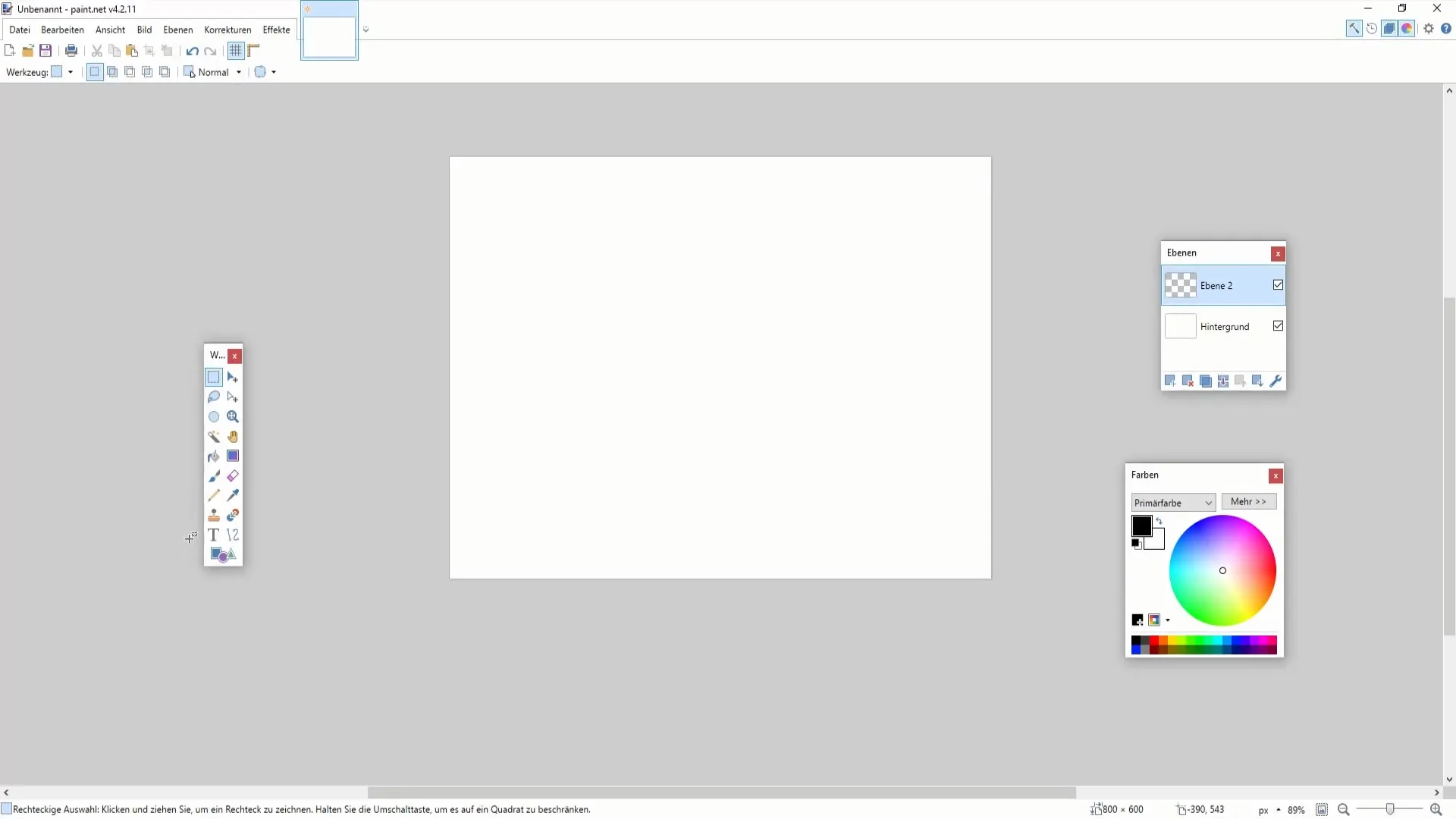
2. Въвеждане на текст
Сега добавете желания от вас текст. Можете да промените шрифта и размера, за да съответстват на вашето дизайн. Например, ако искате червен текст, изберете подходящ цветен шрифт. Важно е да държите въвеждането на текст просто и безпроблемно, за да поддържате прегледността.
3. Прилагане на корекция на цвета
След като въведете текста, можете да използвате корекция на цвета, за да настроите цвета на текста си. Отидете към корекциите и изберете цветовата корекция. За да видите какво е въздействието на различните цветове върху вашия текст, просто движете мишката си върху тях, без да е нужно да ги избирате дума по дума.
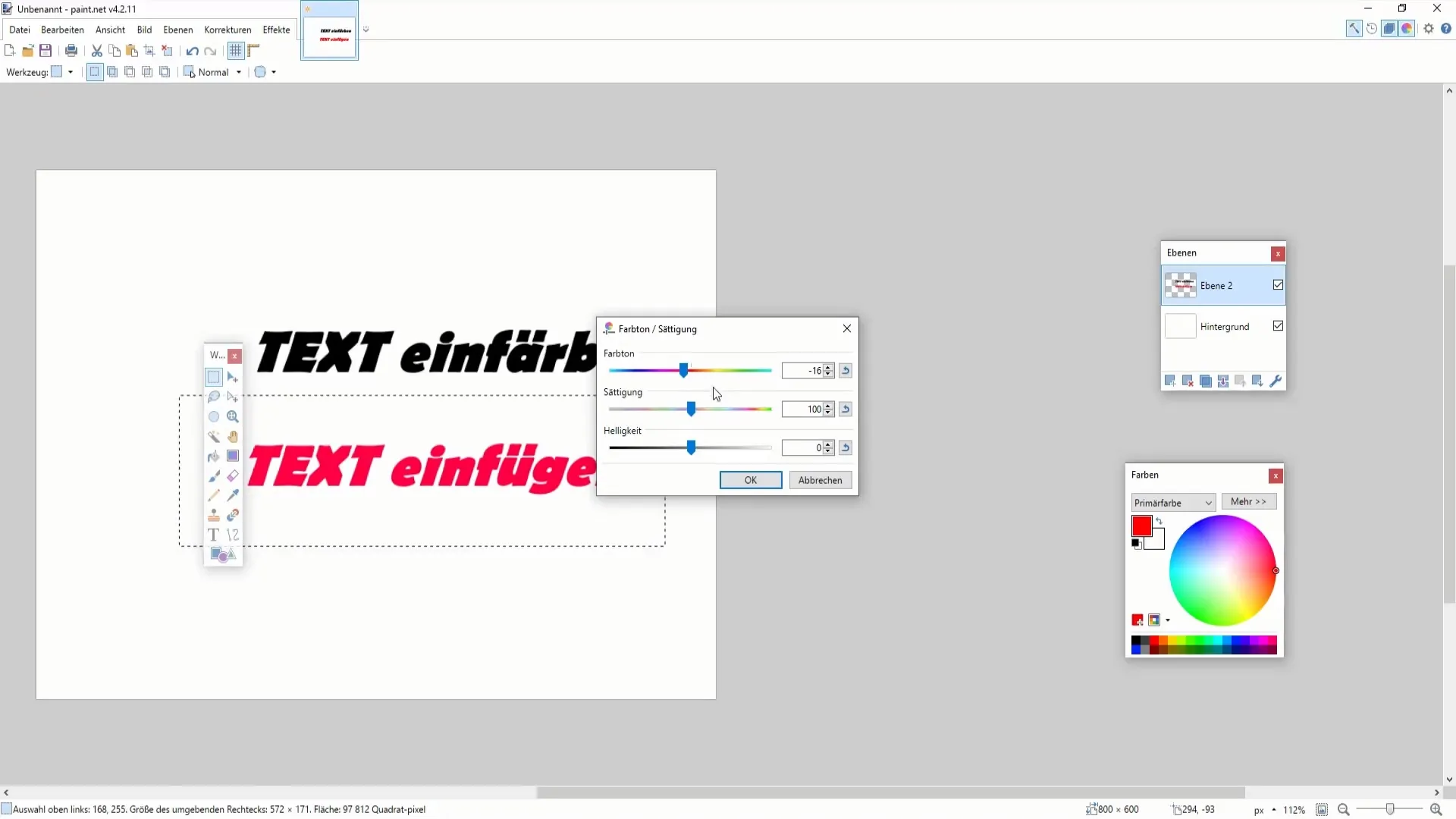
4. Избор със заклинателския пръч
За черния текст редакцията е малко по-сложна. Тук идва на помощ заклинателския пръч. Настройте толерантността по-висока (напр. на 60), за да получите по-точни възможности за избор. Докато натискате контролния клавиш, кликнете върху текста, за да разширите избора. Фините настройки са важни, за да постигнете желания ефект.
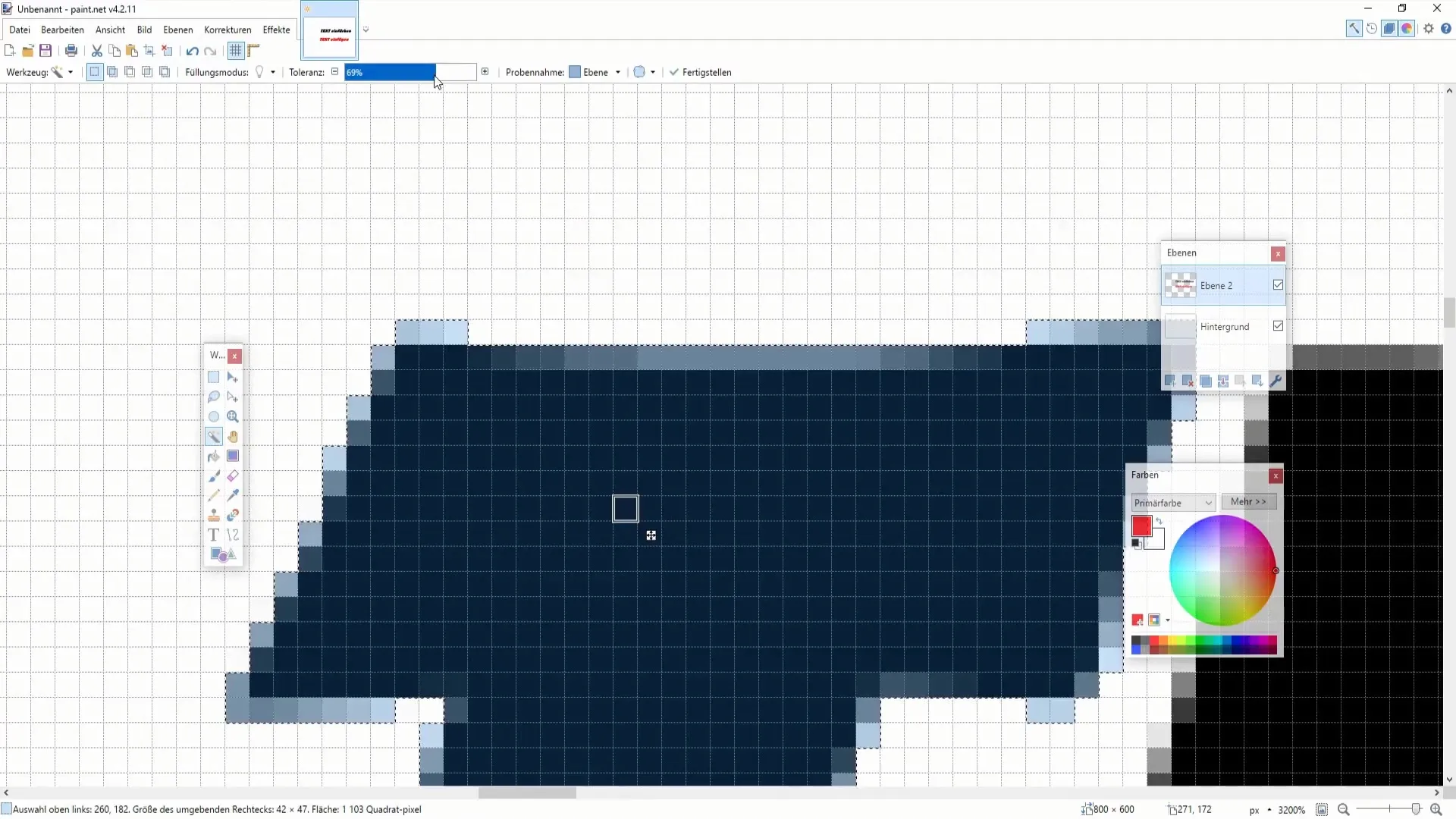
5. Оцветяване с четка
Сега изберете инструмента за молив или боя, за да оцветите вашия текст. Настройте размера на четката на 2000, за да покриете широки площи. Важно е да настроите добре прозрачността, за да вашият текст остане ясен и разбираем, без да се появяват ресници.
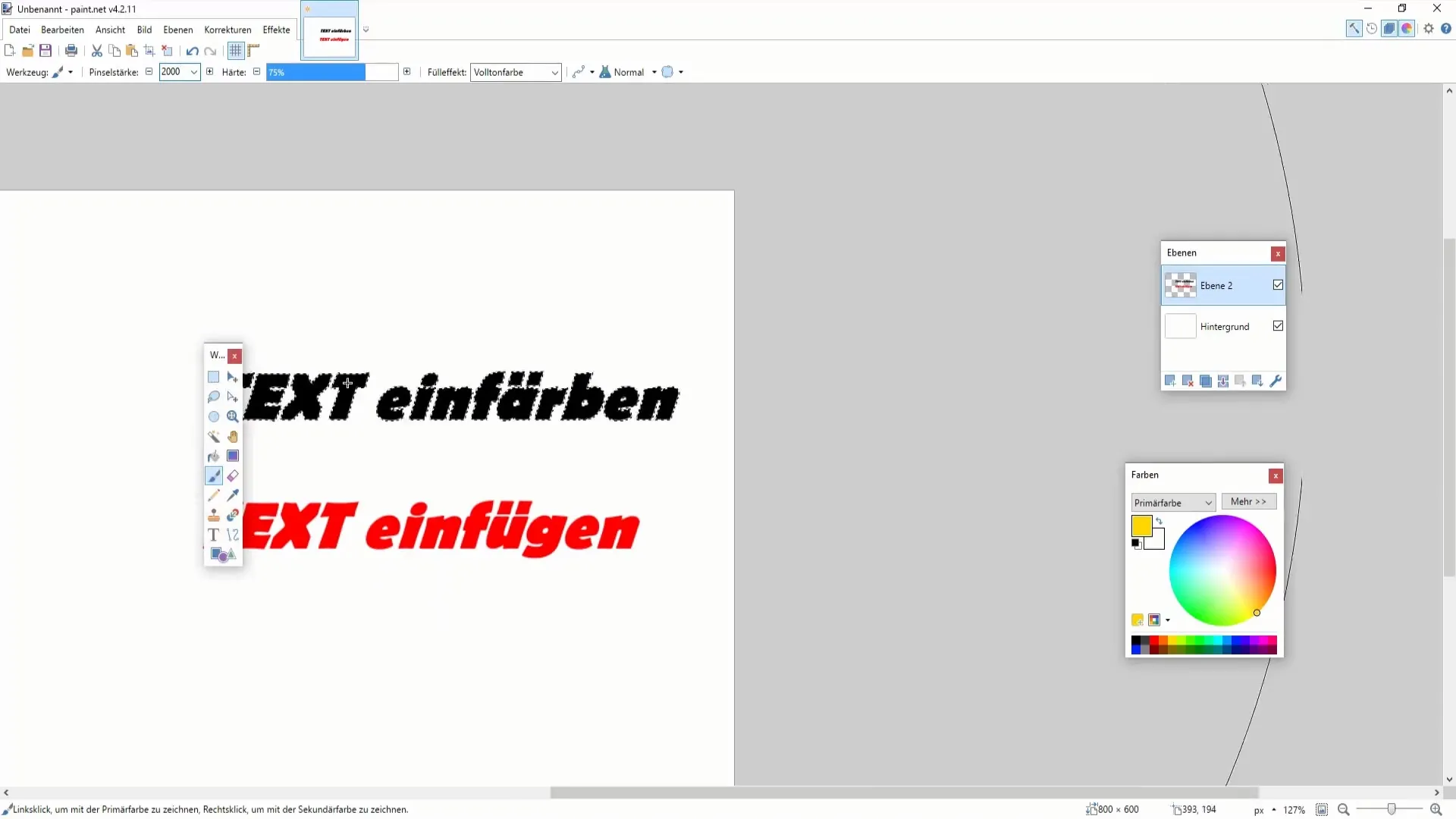
6. Използване на инструмента "Прецветяване"
С инструмента "Прецветяване" бързо можете да приложите предварително избран цвят. Така целия избран обхват се обработва равномерно. Важно е да се концентрирате върху черната област, за да постигнете точни резултати. По този начин можете да преобразувате например тъмносини или черни текстове в произволна цветова схема.
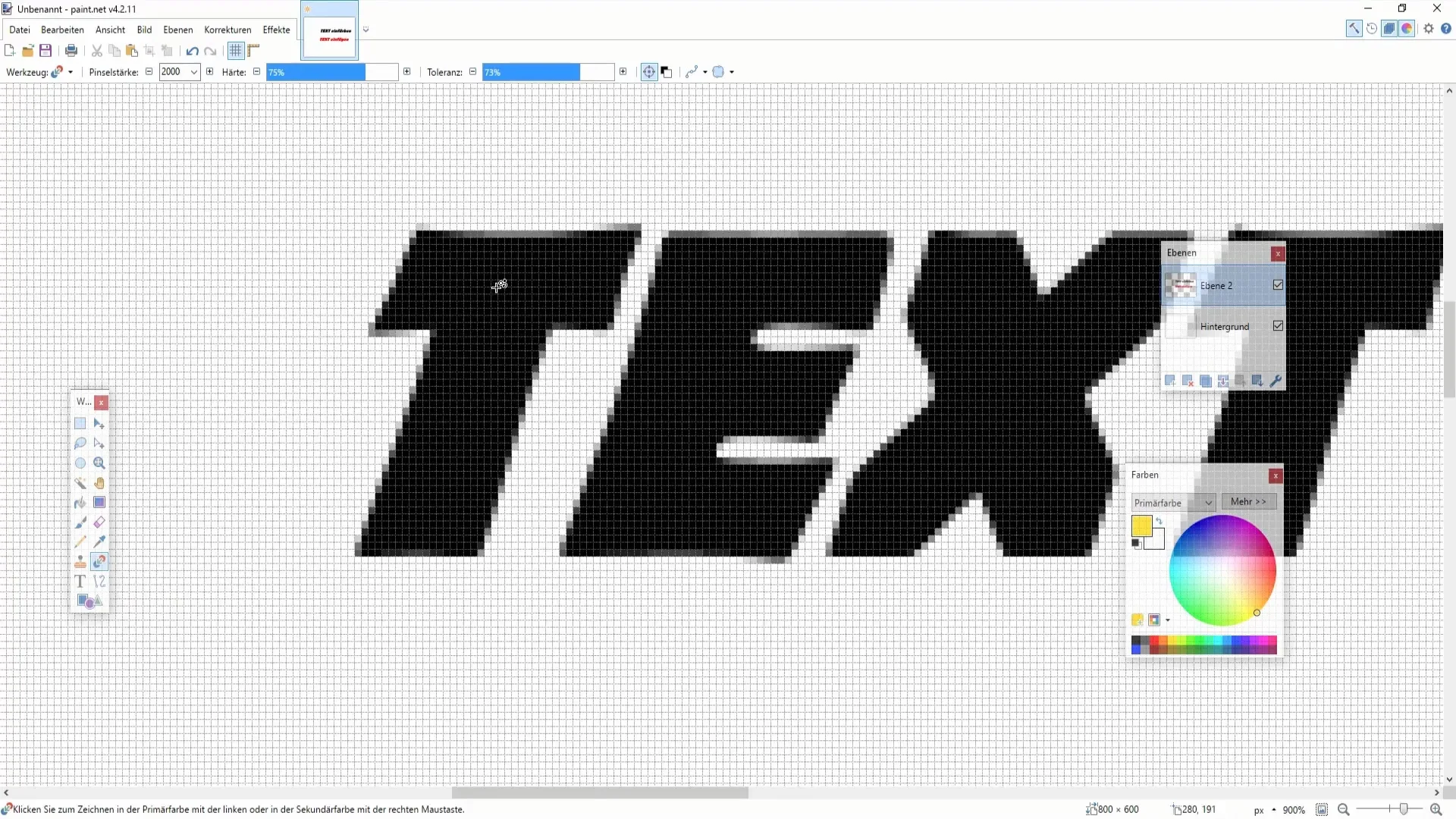
7. Добавяне на цветен градиент
Друг метод за промяна на вашия текст е да приложите цветен градиент. Важно е да изберете основен и вторичен цвят, за да постигнете интересен ефект. Просто плъзнете над текста, за да приложите цветния градиент и наблюдавайте как се променя целия вид на вашия текст.
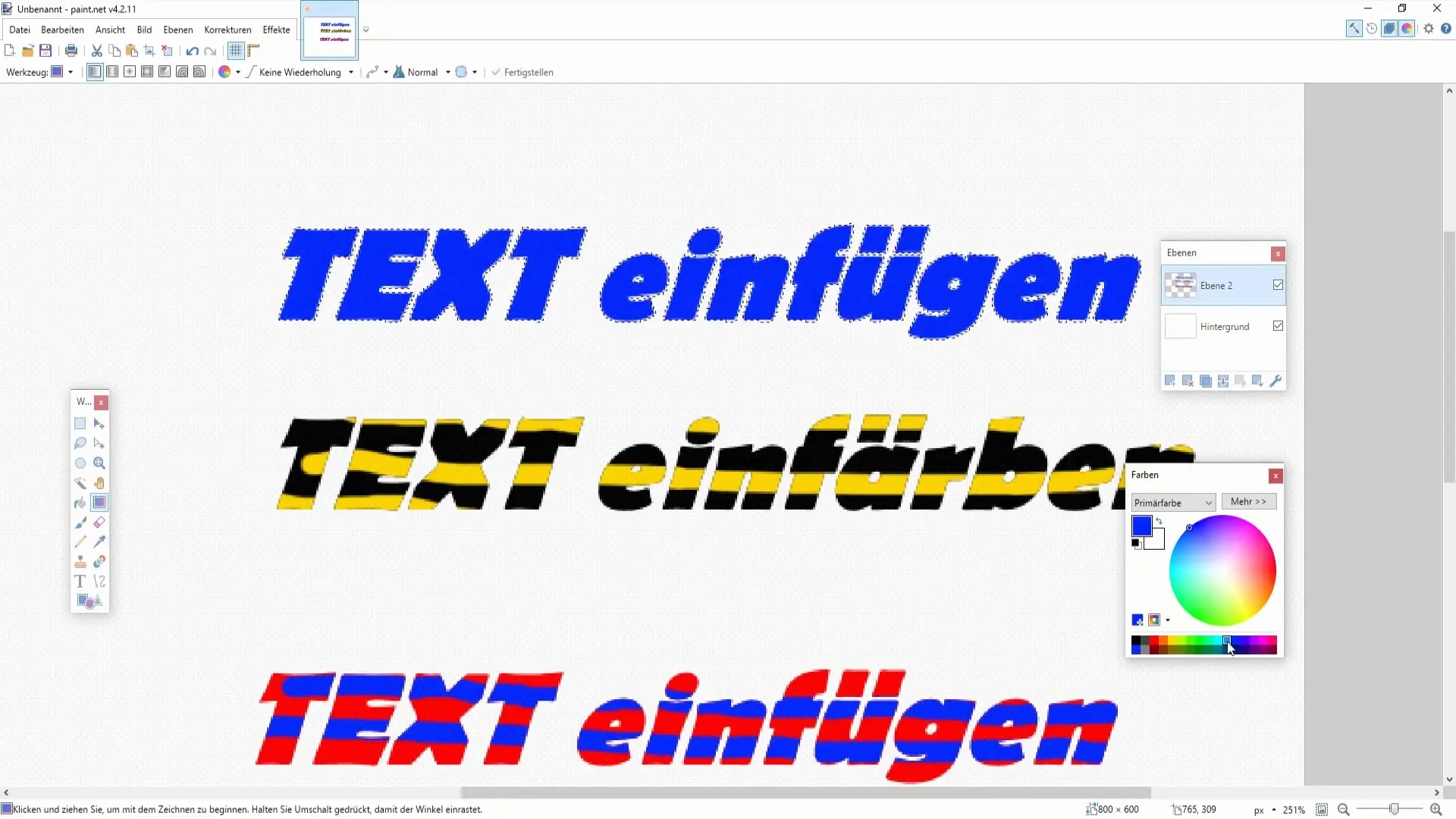
8. Маркиране на всичко и приспособяване
Ако желаете да направите допълнителни настройки, може да маркирате всичко и да експериментирате с нови текстове или цветни градиенти. Нормално е да отделите малко време за точен избор и редактиране, особено при по-големи текстове.

Резюме
Редактирането и настройката на текстове в Paint.NET са креативен процес, който изисква прости инструменти и техники. С правилното ръководство можеш да използваш цветове и ефекти, за да създадеш привлекателни дизайни. Чрез комбинирането на поддръжка на слоеве, различни инструменти за избор и коригиране на цветовете, постигаш оптимален резултат.
Често задавани въпроси
Как мога да създам нов слой?Можеш да създадеш нов слой, като избереш "Нов слой" от менюто със слоеве.
Как работи инструмента "Магическо пръчице" в Paint.NET?С Магическото пръчице можеш да избереш определени области по цветове за редактиране или оцветяване.
Мога ли да използвам градиент за текстове?Да, можеш да добавиш градиент, като избереш основния и вторичния цвят и ги влечеш върху текста.
Paint.NET е ли безплатно приложение?Да, Paint.NET е безплатен софтуер, който може да се изтегли и инсталира.
Как мога да настроя прозрачността?Прозрачността се регулира в настройките на избрания инструмент за цветове.


